电脑屏保怎么设置时间
1、点击系统偏好设置
进入Mac电脑主页面后点击左上角的苹果图标,在弹出的菜单中点击【系统偏好设置】。
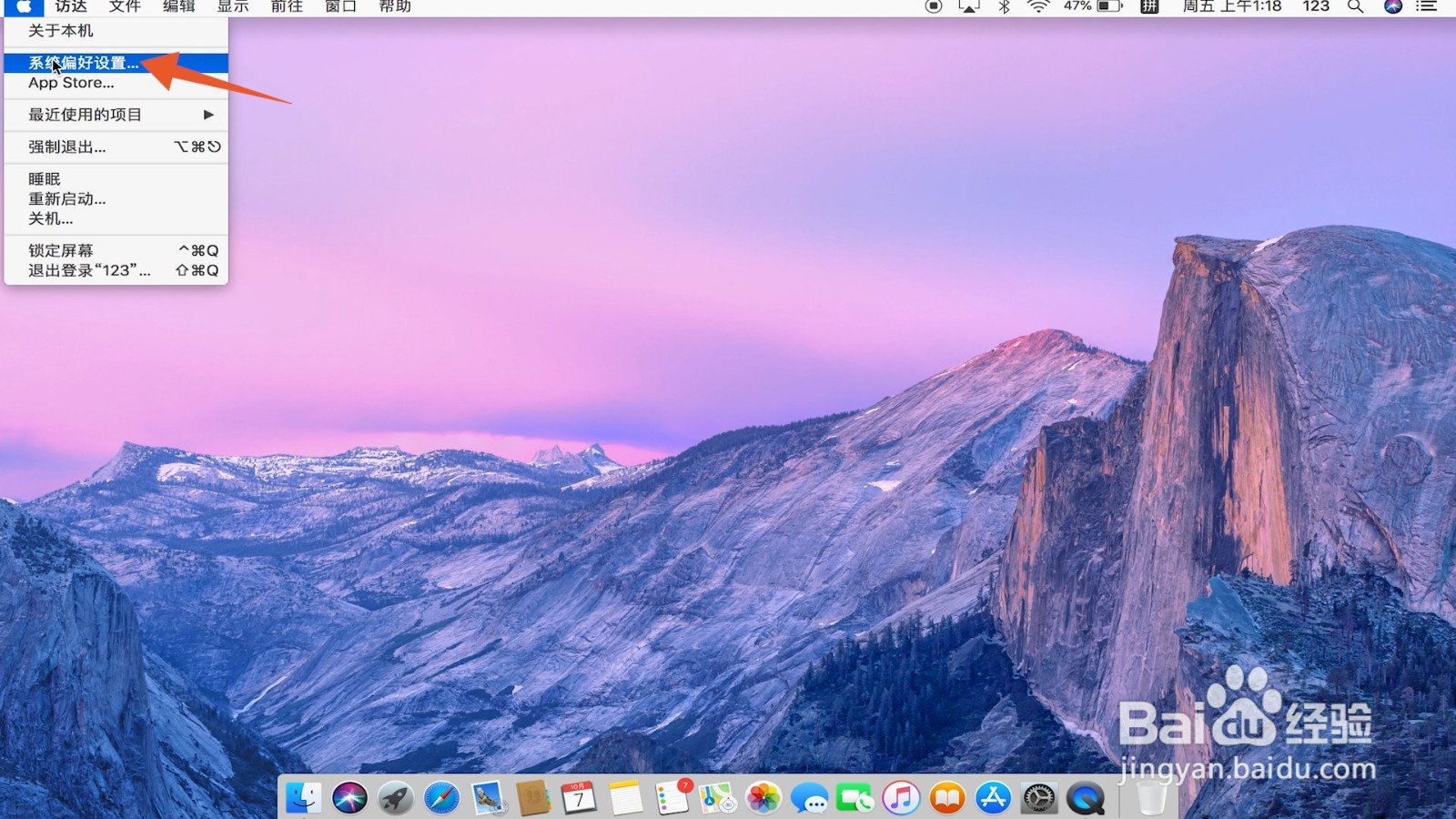
2、点击屏幕保护程序
打开系统偏好设置页面后,选择并点击【桌面与屏幕保护程序】。
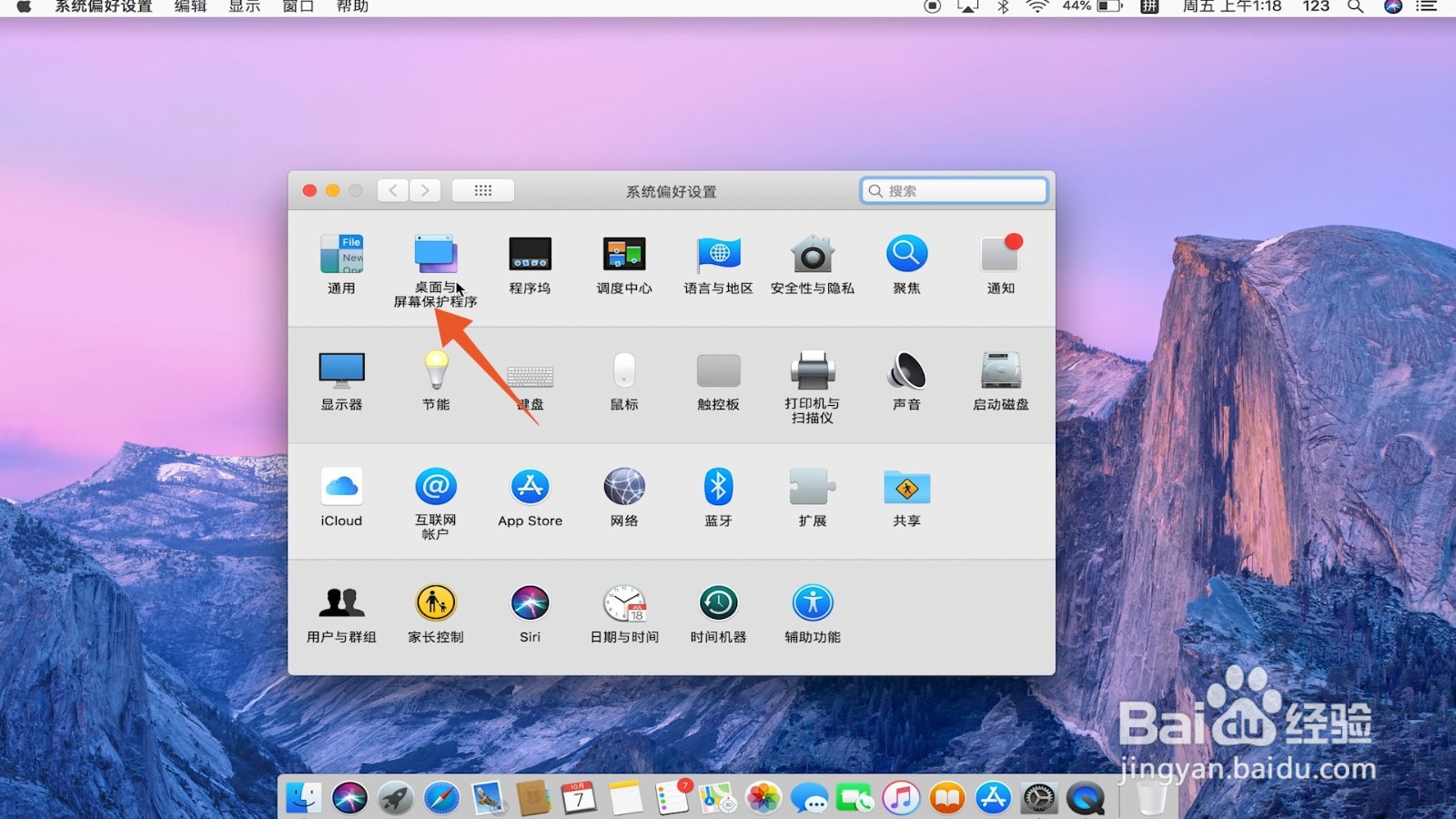
3、设置时间
进入新窗口页面后点击上面的【屏幕保护程序】,在屏幕保护程序页面中点击【开始前闲置】后面的方框,并选择设置时间即可。
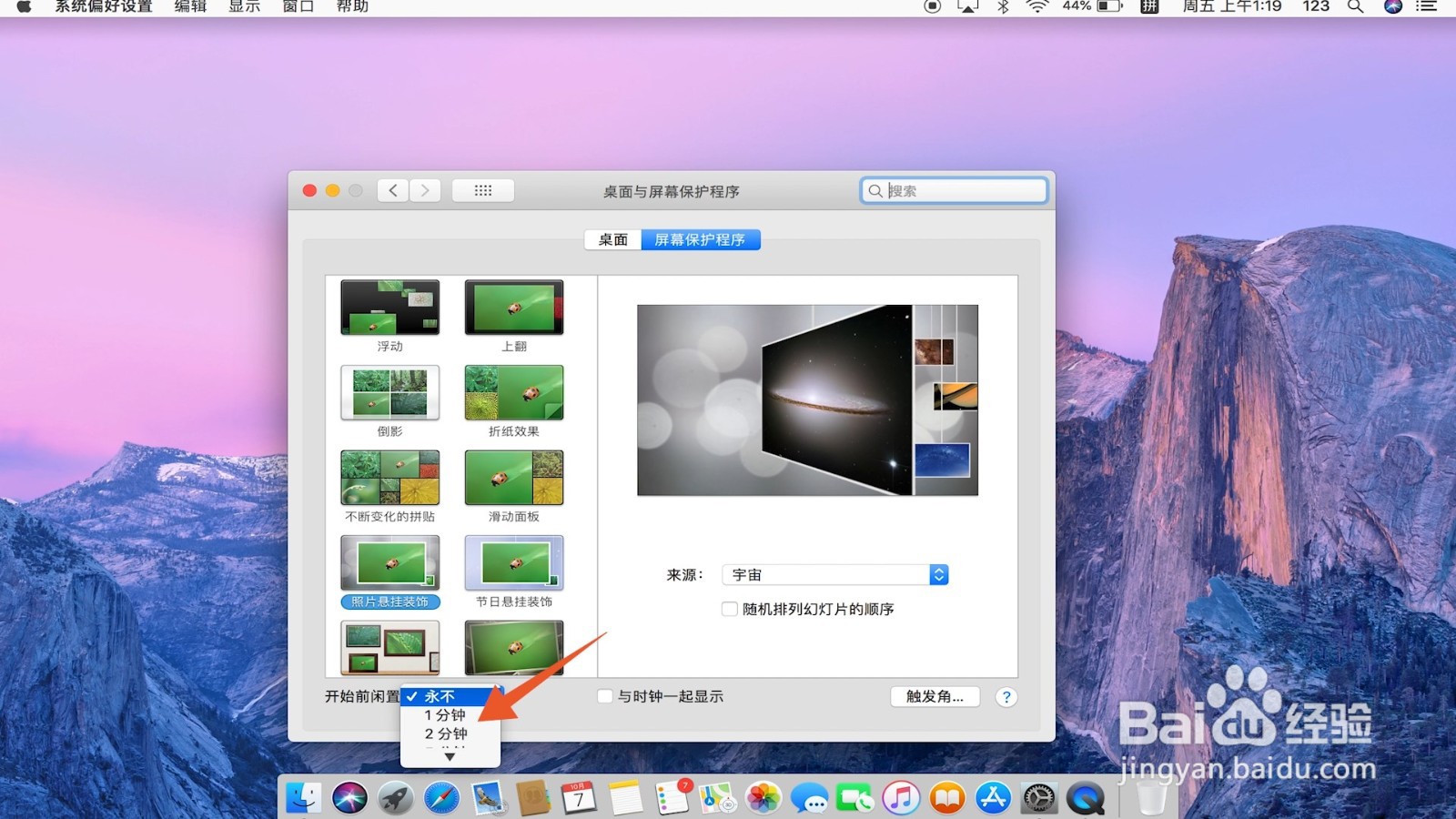
1、点击系统偏好设置
进入Mac电脑主页面后点击左上角的苹果图标,在弹出的菜单中点击【系统偏好设置】。
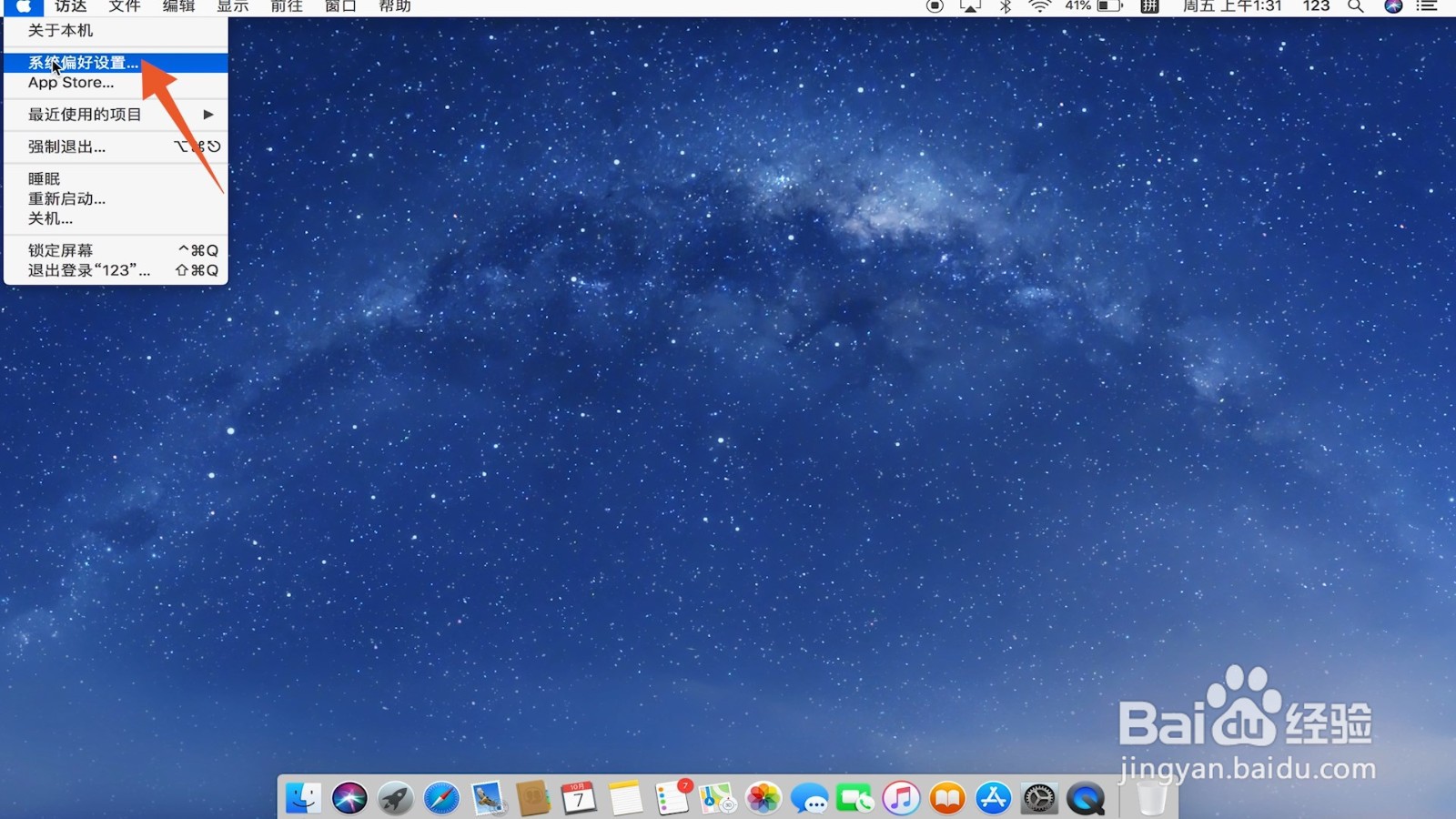
2、点击安全性与隐私
打开系统偏好设置页面后,点击里面的【安全性与隐私】。

3、设置时间即可
进入安全性与隐私页面后,勾选【进入睡眠或开始屏幕保护程序】,并点击后面的方框选择时间即可。
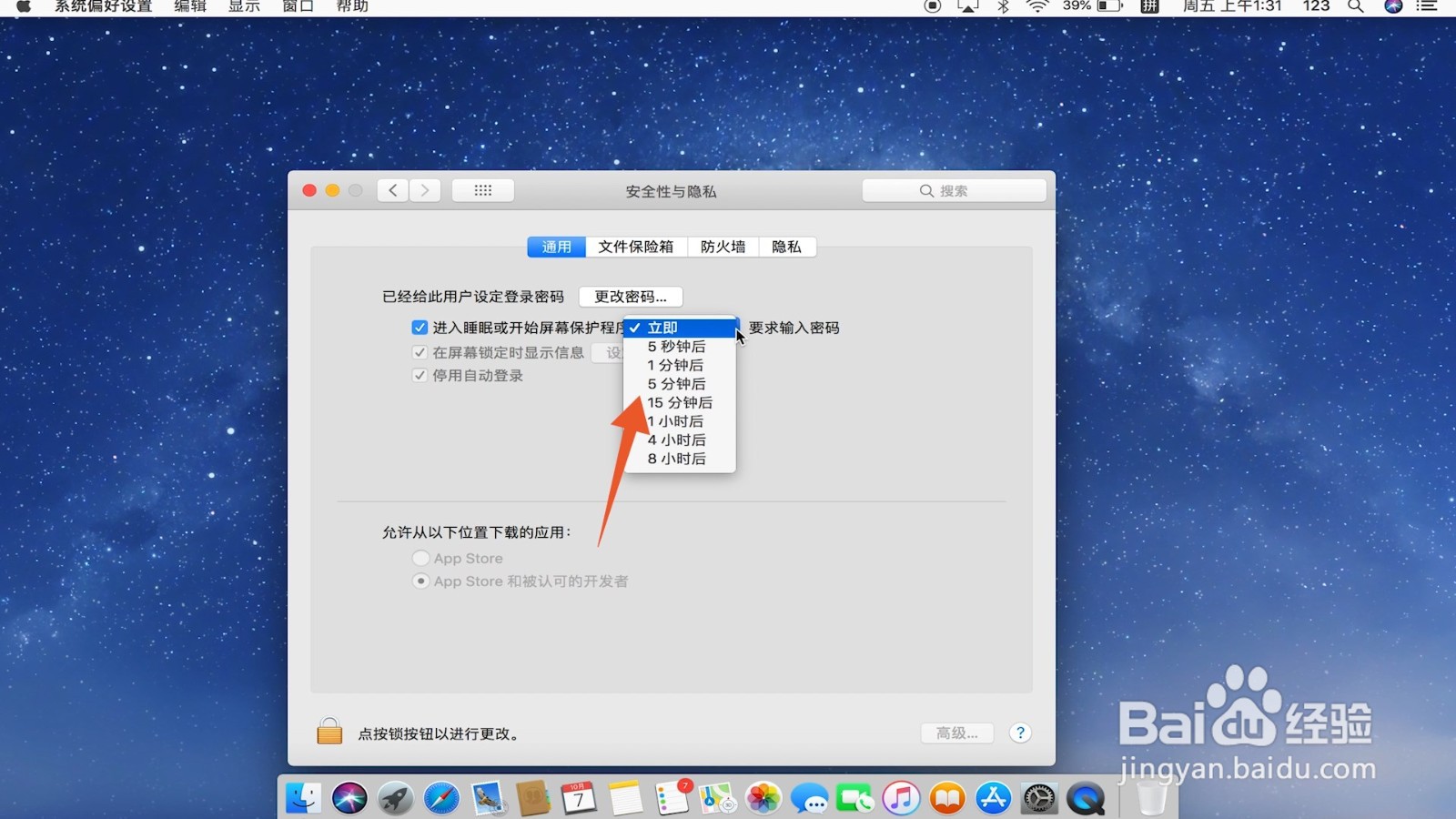
1、点击个性化
进入Windows电脑页面后右键点击空白处,在弹出的菜单中点击【个性化】。
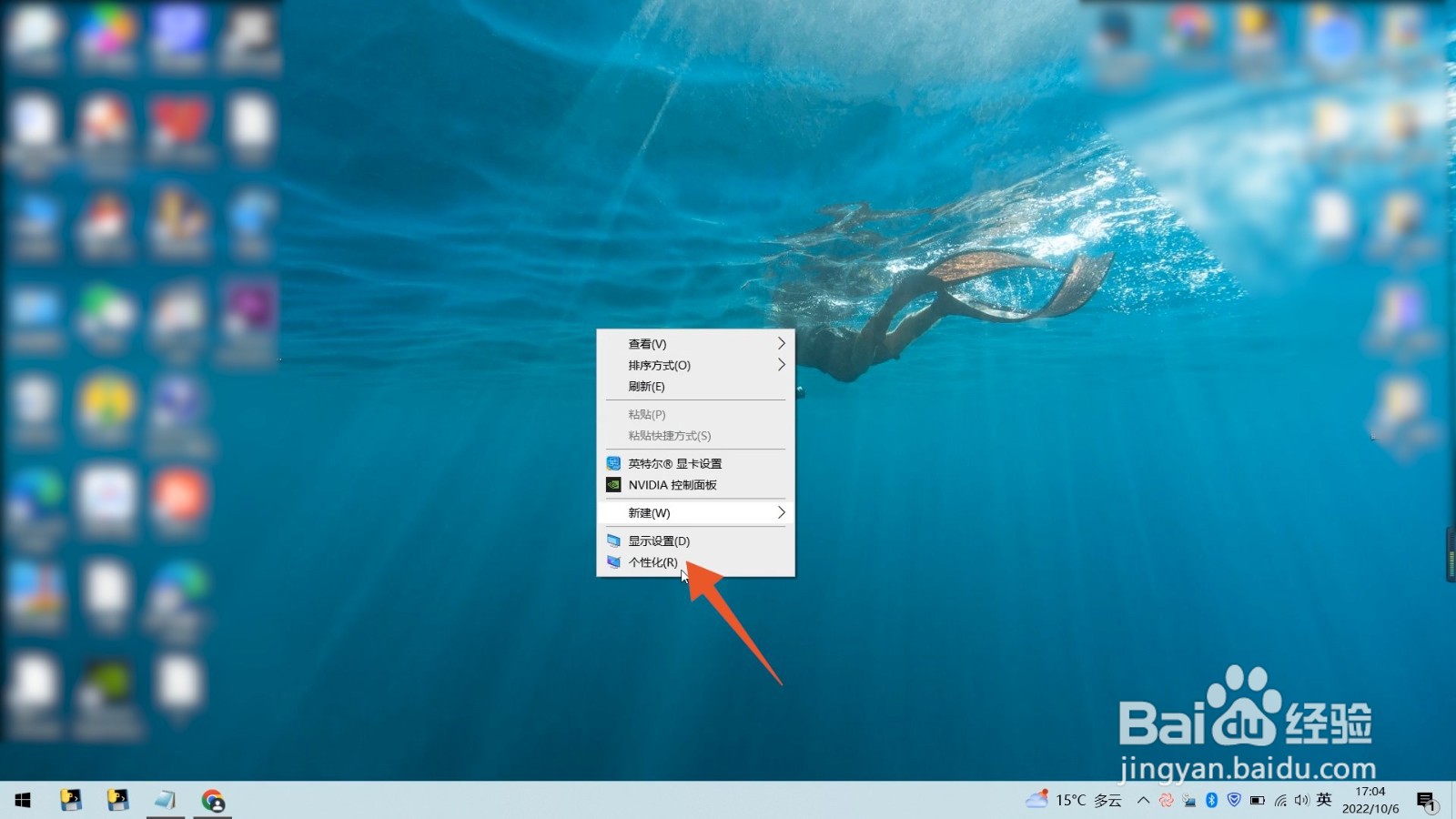
2、点击屏幕保护程序
打开个性化页面后点击左侧的【锁屏界面】,在新页面中点击【屏幕保护程序设置】。
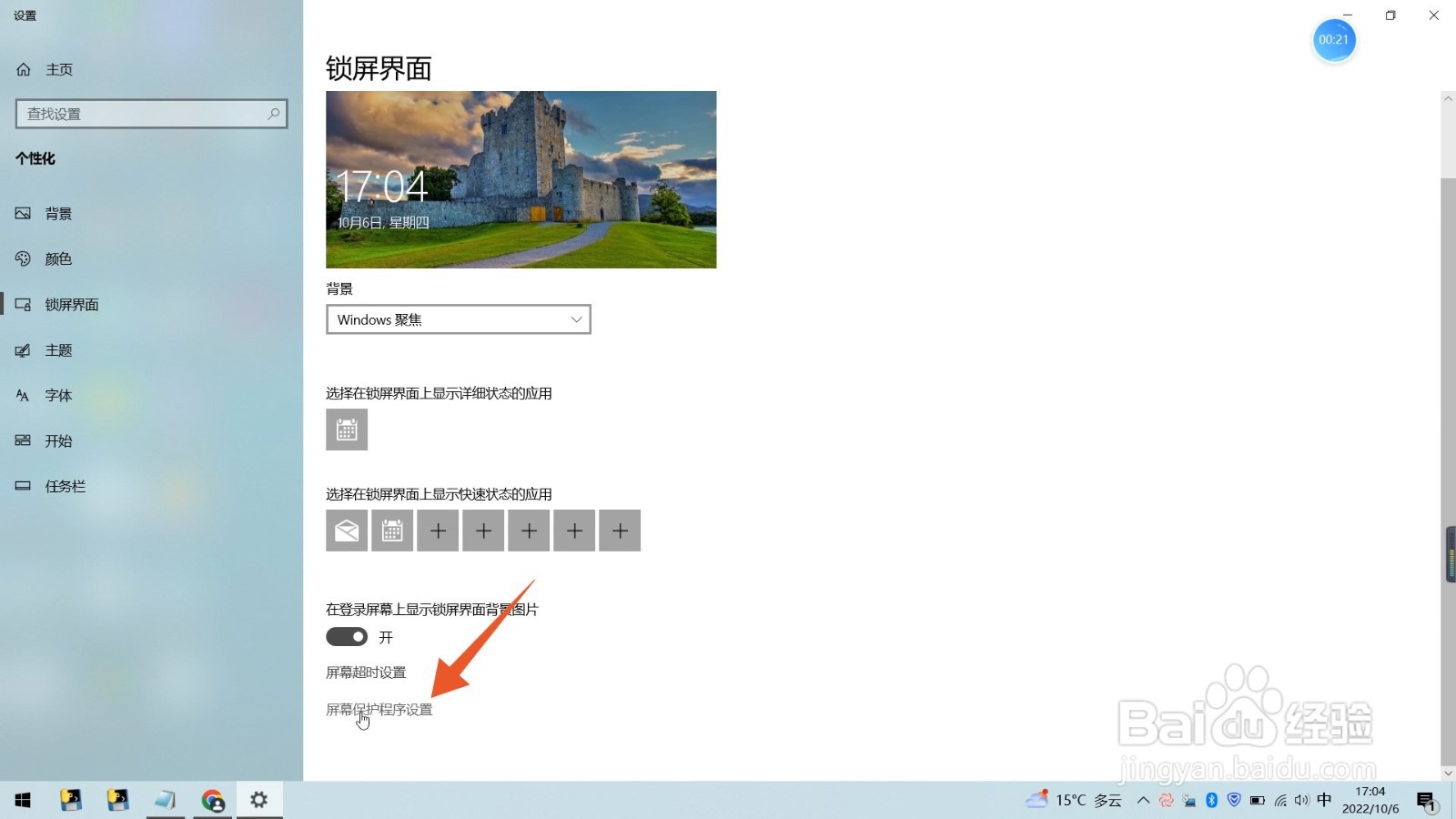
3、点击时间
进入屏幕保护程序窗口后,选择保护程序的方式,并点击下面的时间进行设置即可。
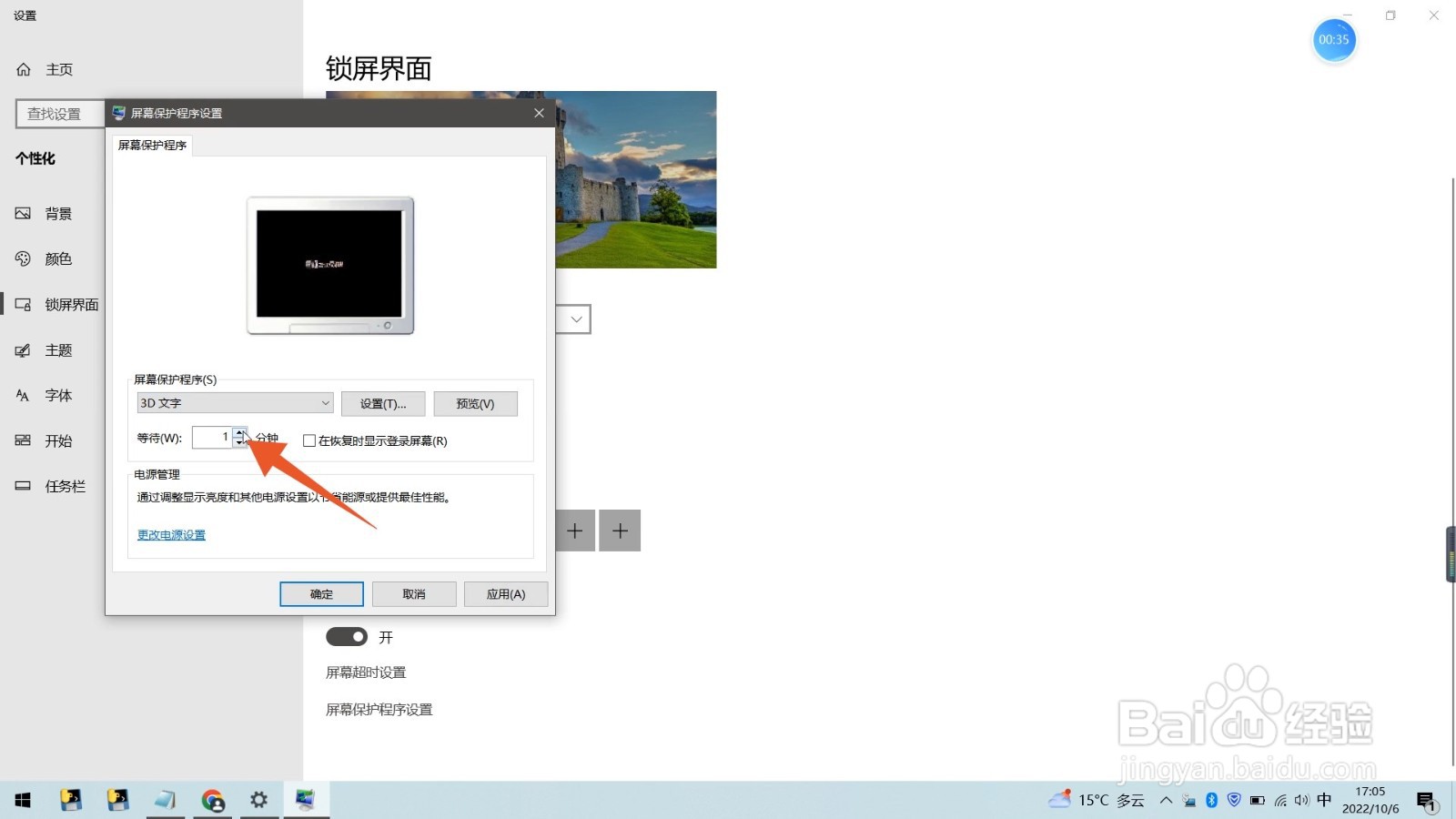
1、点击设置
进入Windows电脑页面后点击左下角的win图标,在菜单栏中点击【设置】。

2、点击锁屏界面
打开设置页面后点击【个性化】,在个性化页面中点击左侧的【锁屏界面】。
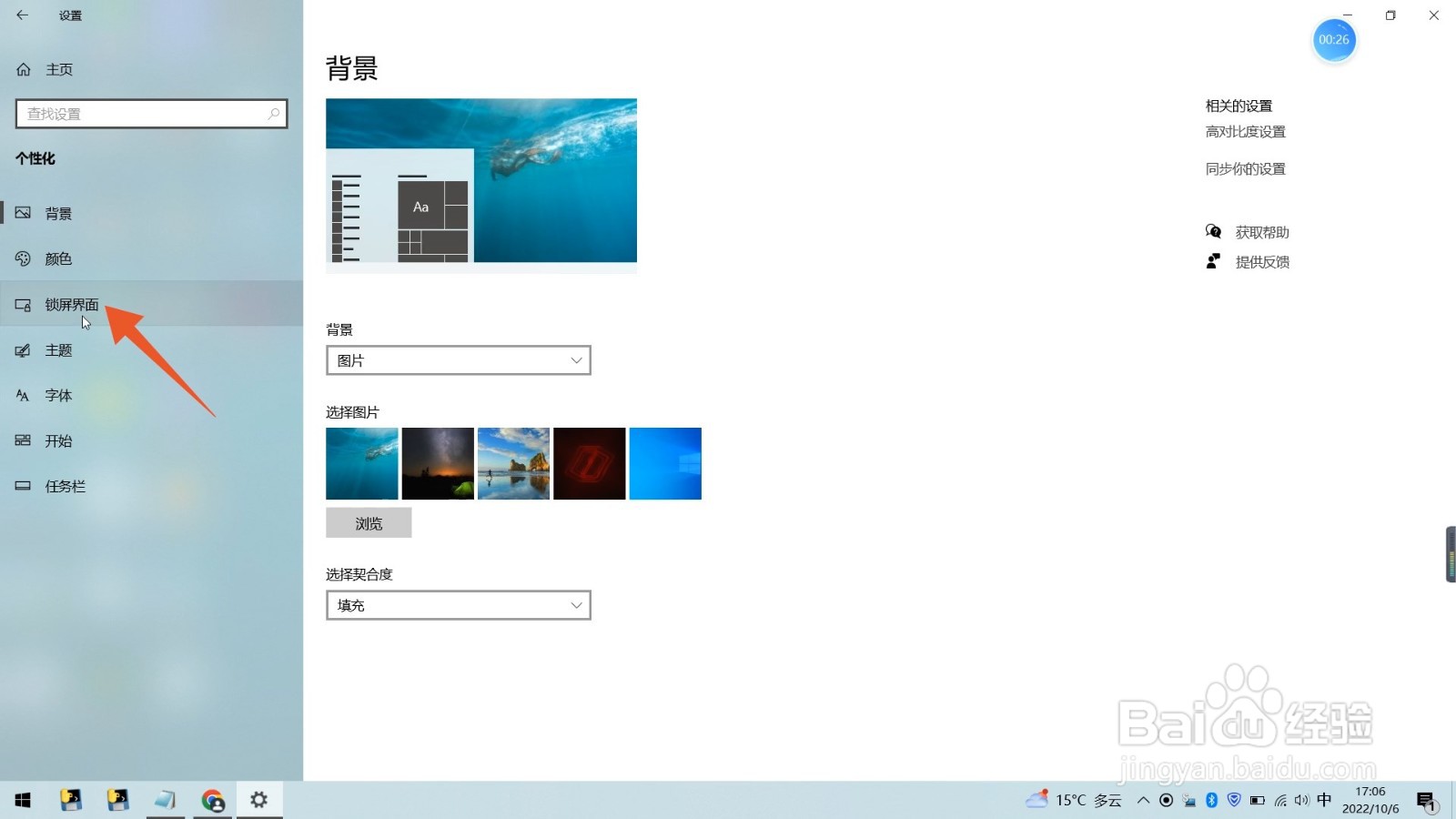
3、点击屏幕下的时间
进入锁屏界面后点击【屏幕超时设置】,在跳转的新页面中点击屏幕下面的时间进行设置即可。
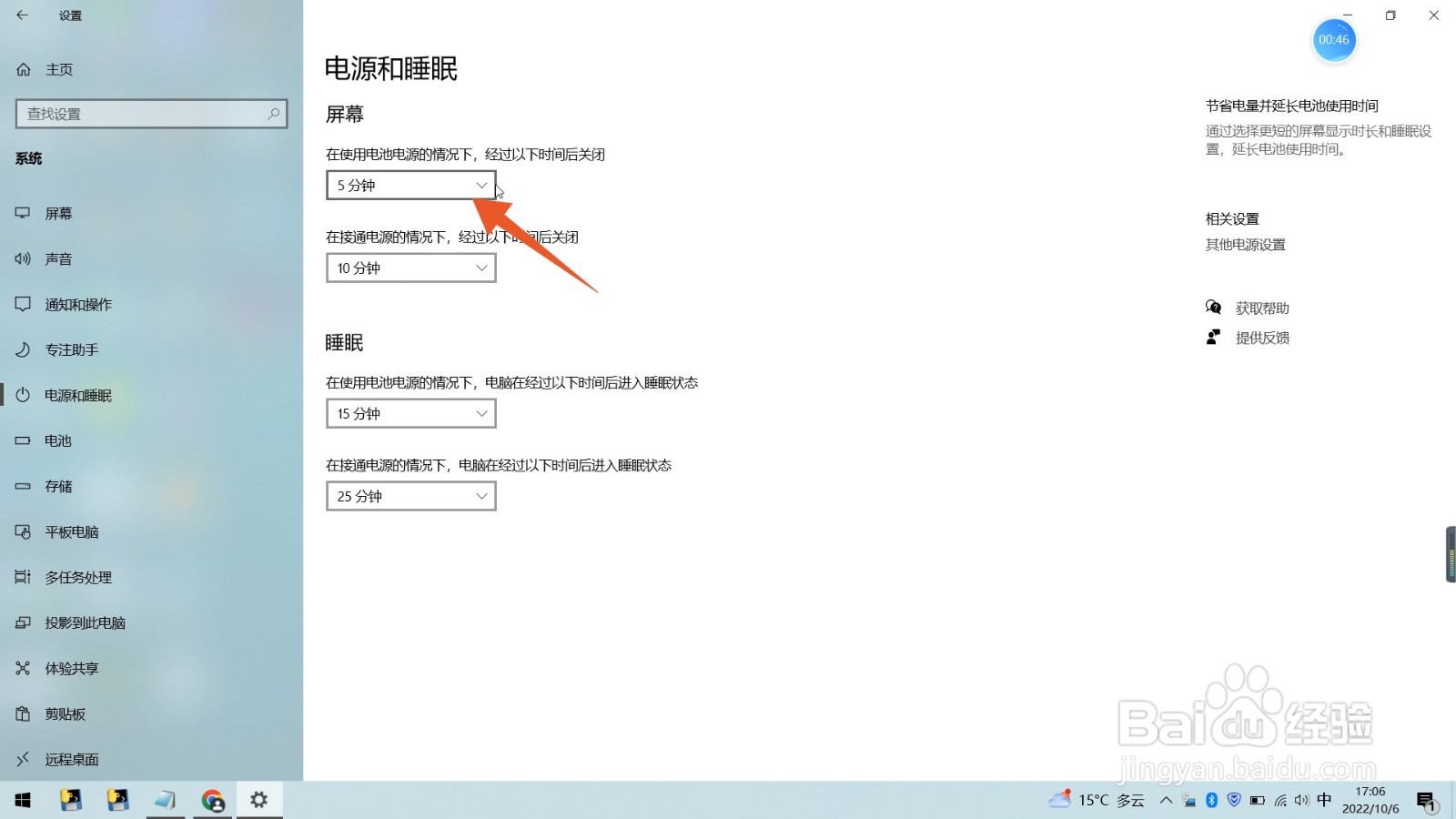
1、点击硬件和声音
进入Windows电脑控制面板页面后,点击里面的【硬件和声音】选项。
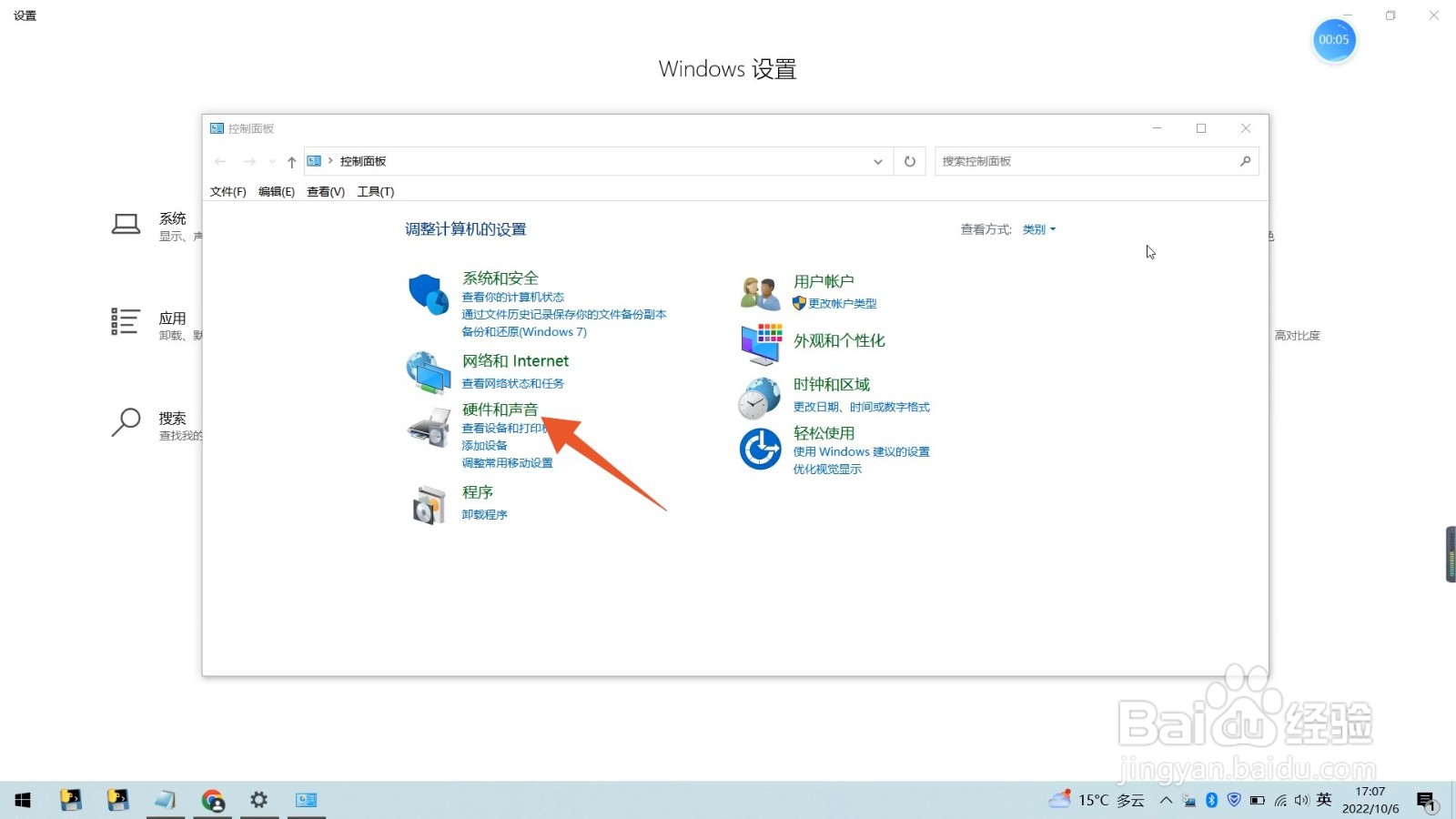
2、点击电源选项
打开硬件和声音页面后,选择并点击【电源选项】。
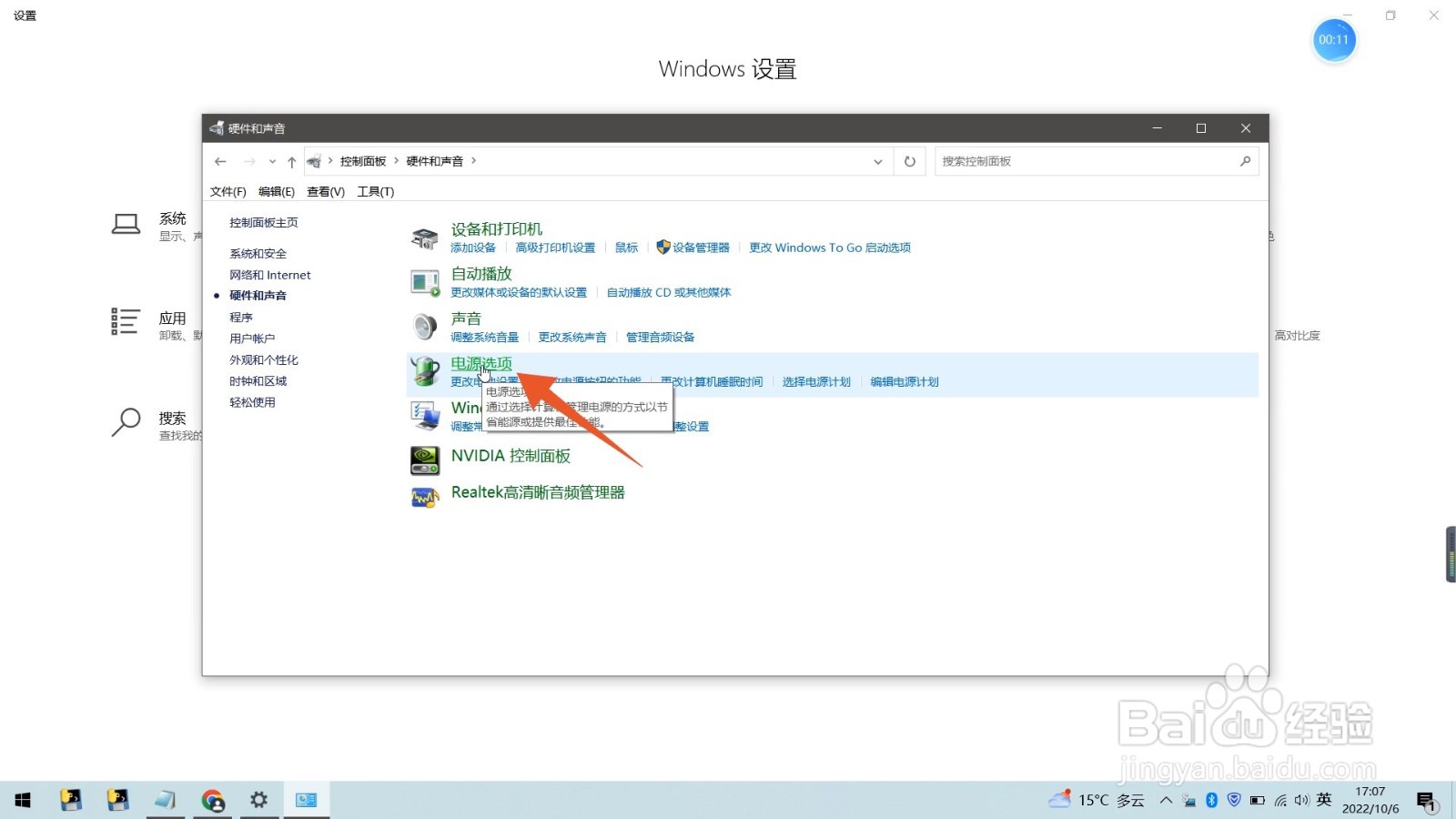
3、点击显示器的时间
在跳转的新页面中,点击左侧的【选择关闭显示器的时间】。
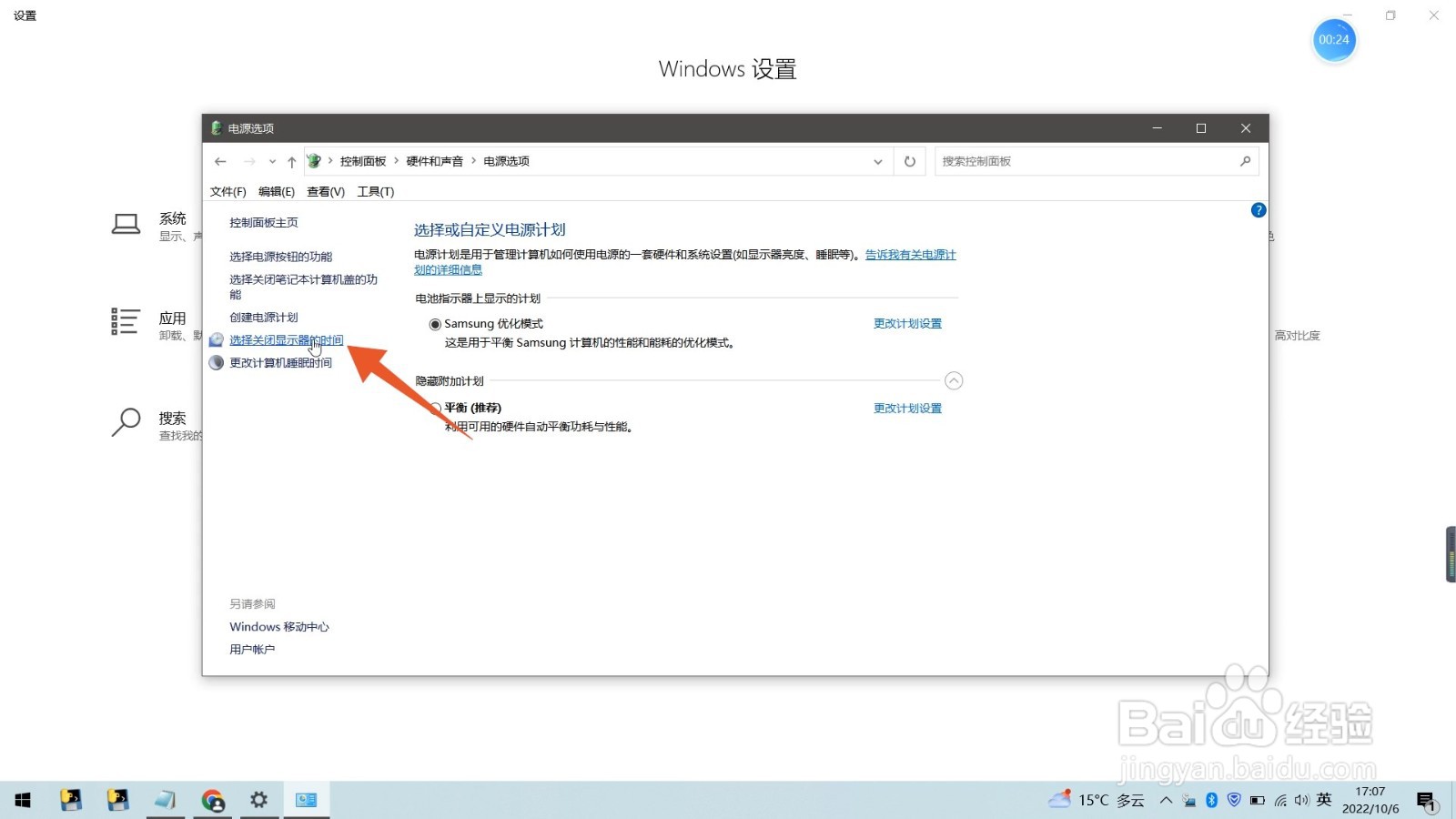
4、点击时间进行设置
进入新页面后,点击【关闭显示器】后面的时间进行设置,设置完成点击下面的【保存修改】即可。
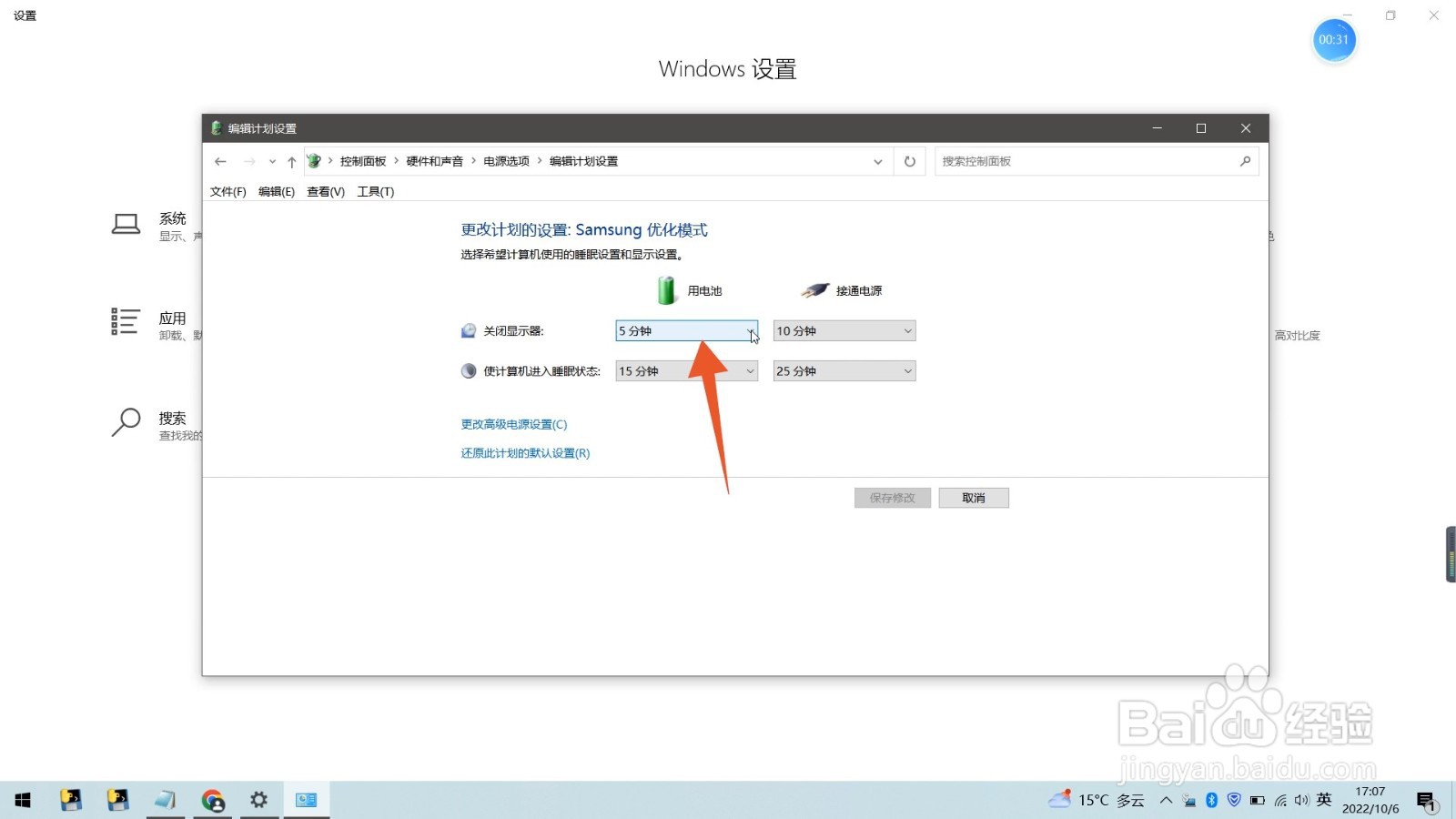
声明:本网站引用、摘录或转载内容仅供网站访问者交流或参考,不代表本站立场,如存在版权或非法内容,请联系站长删除,联系邮箱:site.kefu@qq.com。